Chiếc điện thoại Samsung Galaxy cao cấp của bạn không nhất thiết phải giống với hàng triệu thiết bị khác trên thị trường. Chỉ với vài thao tác tùy chỉnh đơn giản, bạn hoàn toàn có thể biến thiết bị này trở nên cá nhân hơn, phong cách hơn và mang đậm dấu ấn riêng của mình. Tại Thuthuat360.net, chúng tôi luôn cập nhật những thủ thuật công nghệ mới nhất để giúp bạn tận dụng tối đa tiềm năng của thiết bị. Bài viết này sẽ hướng dẫn chi tiết 7 cách tuyệt vời để cá nhân hóa giao diện Samsung Galaxy của bạn, từ hình nền AI cho đến các biểu tượng ứng dụng và bàn phím, giúp chiếc điện thoại của bạn không chỉ là một công cụ mà còn là một phần thể hiện cá tính. Hãy cùng khám phá để làm mới chiếc Galaxy thân yêu và khẳng định phong cách độc đáo của bạn ngay hôm nay!
7. Thỏa Sức Sáng Tạo Với Hình Nền AI Của Galaxy AI
Màn hình chính của điện thoại là nơi bạn nhìn vào hàng trăm lần mỗi ngày, vì vậy việc thay đổi hình nền là cách dễ nhất để làm mới chiếc điện thoại Galaxy của bạn. Tuy nhiên, tìm được một hình nền ưng ý thường không hề dễ dàng. Thay vì chỉ dùng các tùy chọn mặc định hoặc tải ứng dụng hình nền, bạn có thể sử dụng Trí tuệ nhân tạo (AI) để tự tạo hình nền cho riêng mình – miễn là bạn đang sở hữu một chiếc điện thoại Samsung có hỗ trợ Galaxy AI.
Để thực hiện, bạn hãy vào Cài đặt > Hình nền và phong cách > Thay đổi hình nền, sau đó chạm vào Tạo bằng AI. Duyệt qua các tùy chọn khác nhau để chọn loại hình nền bạn muốn. Khi đã chọn được một kiểu, bạn có thể điều chỉnh câu lệnh gợi ý để hướng dẫn AI và định hình thiết kế theo ý muốn.
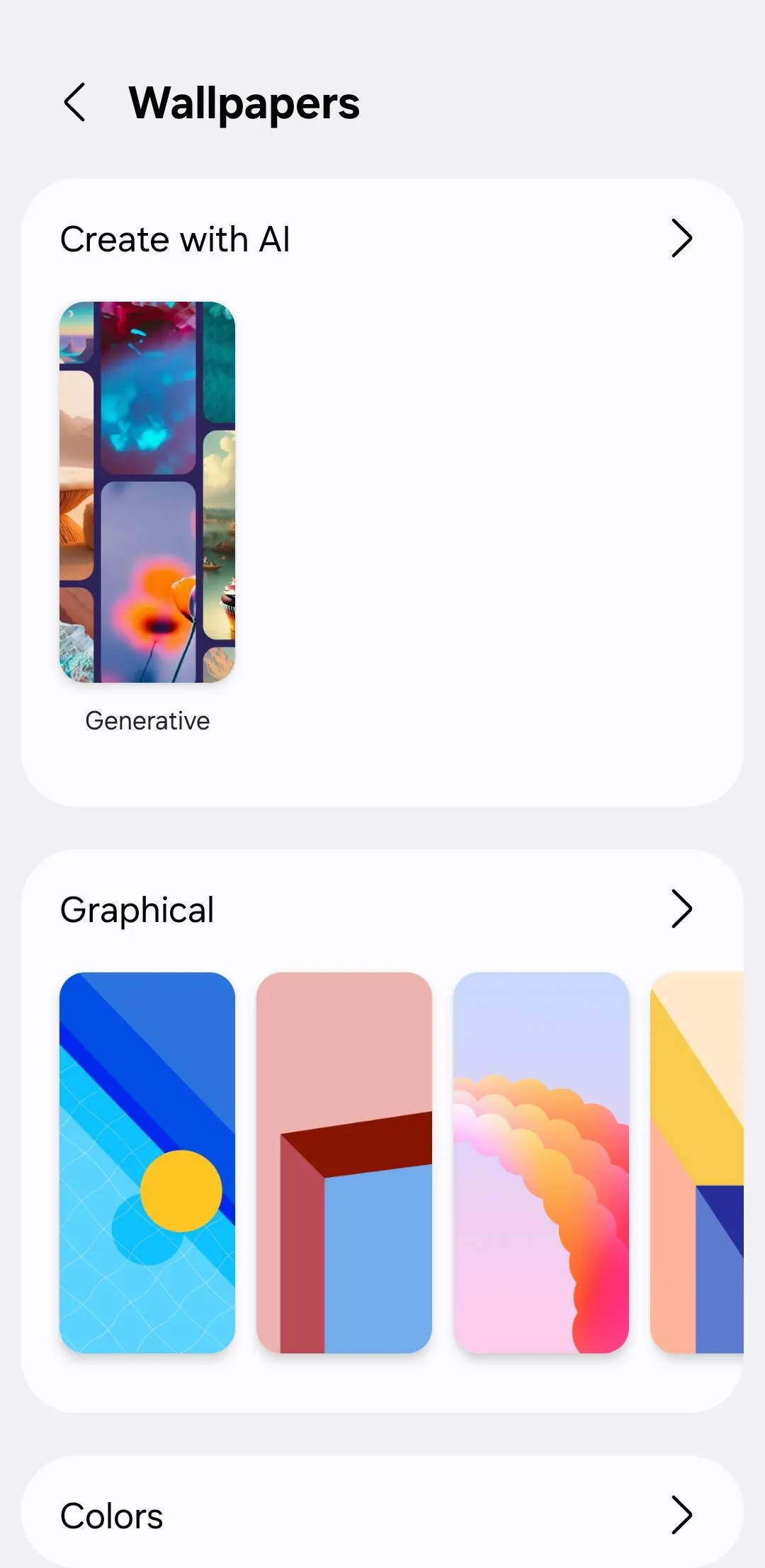 Menu hình nền trên điện thoại Samsung
Menu hình nền trên điện thoại Samsung
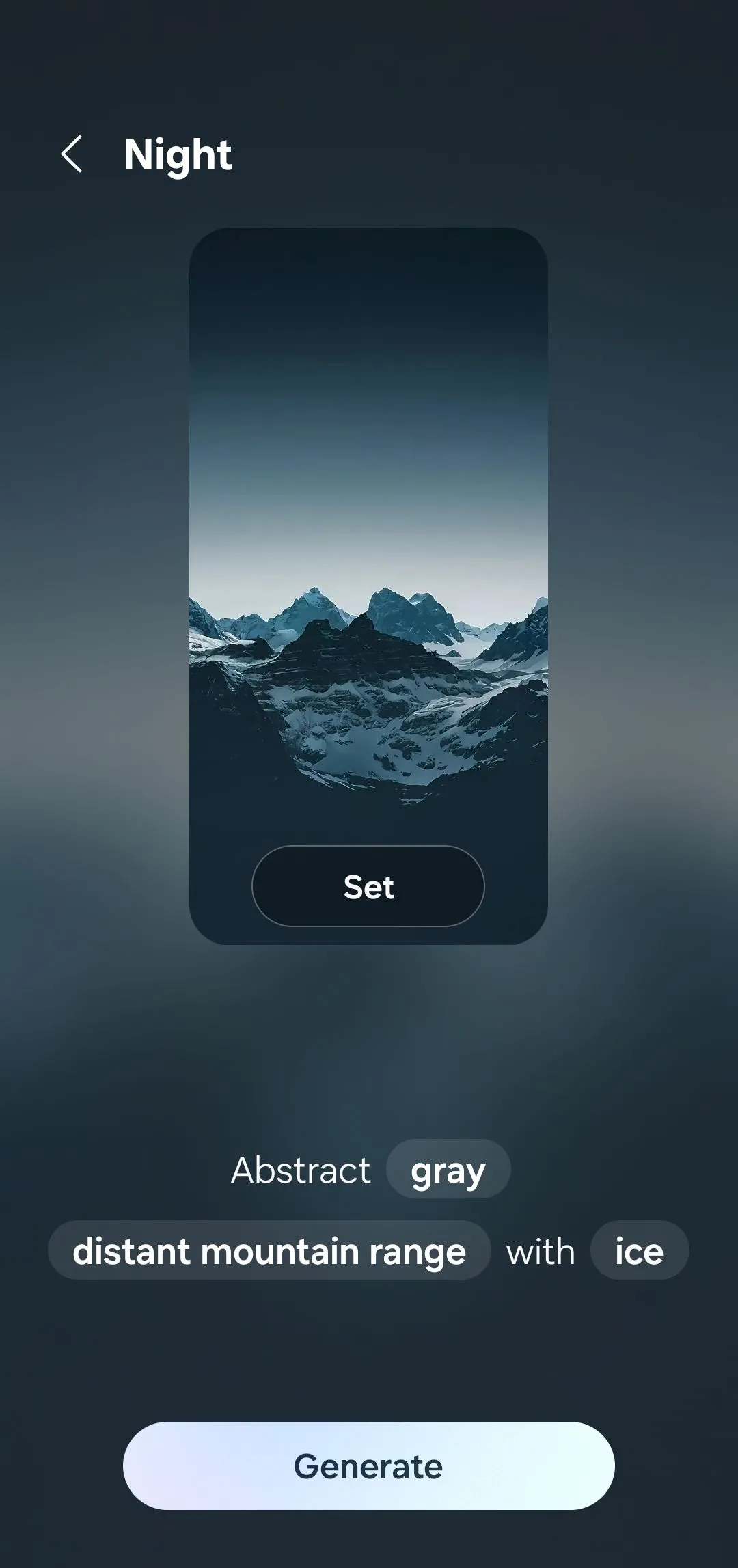 Hình nền AI trên điện thoại Samsung
Hình nền AI trên điện thoại Samsung
Bạn có thể dễ dàng thay đổi hình nền màn hình chính vài ngày một lần để giữ sự tươi mới. Nếu không muốn làm thủ công, hãy thử các ứng dụng tự động thay đổi hình nền để luân phiên các hình nền theo lịch trình.
6. Đồng Bộ Hóa Giao Diện Bằng Bảng Màu Tùy Chỉnh
Sau khi đã thiết lập hình nền, bước tiếp theo là phối hợp mọi thứ với một bảng màu phù hợp. Đây là một thay đổi tinh tế nhưng có thể tạo ra sự khác biệt lớn. Các biểu tượng, cài đặt nhanh, menu và thông báo của bạn sẽ tự động chuyển sang các tông màu bổ sung cho hình nền, tạo nên một tổng thể hài hòa và chuyên nghiệp.
Để thử tính năng này, bạn hãy vào Cài đặt > Hình nền và phong cách, sau đó chạm vào Bảng màu. Bạn sẽ thấy một vài sự kết hợp màu sắc được tự động lấy từ hình nền hiện tại của bạn. Hãy chọn một tông màu phù hợp với phong cách của bạn, và điện thoại sẽ áp dụng nó cho các yếu tố giao diện hệ thống.
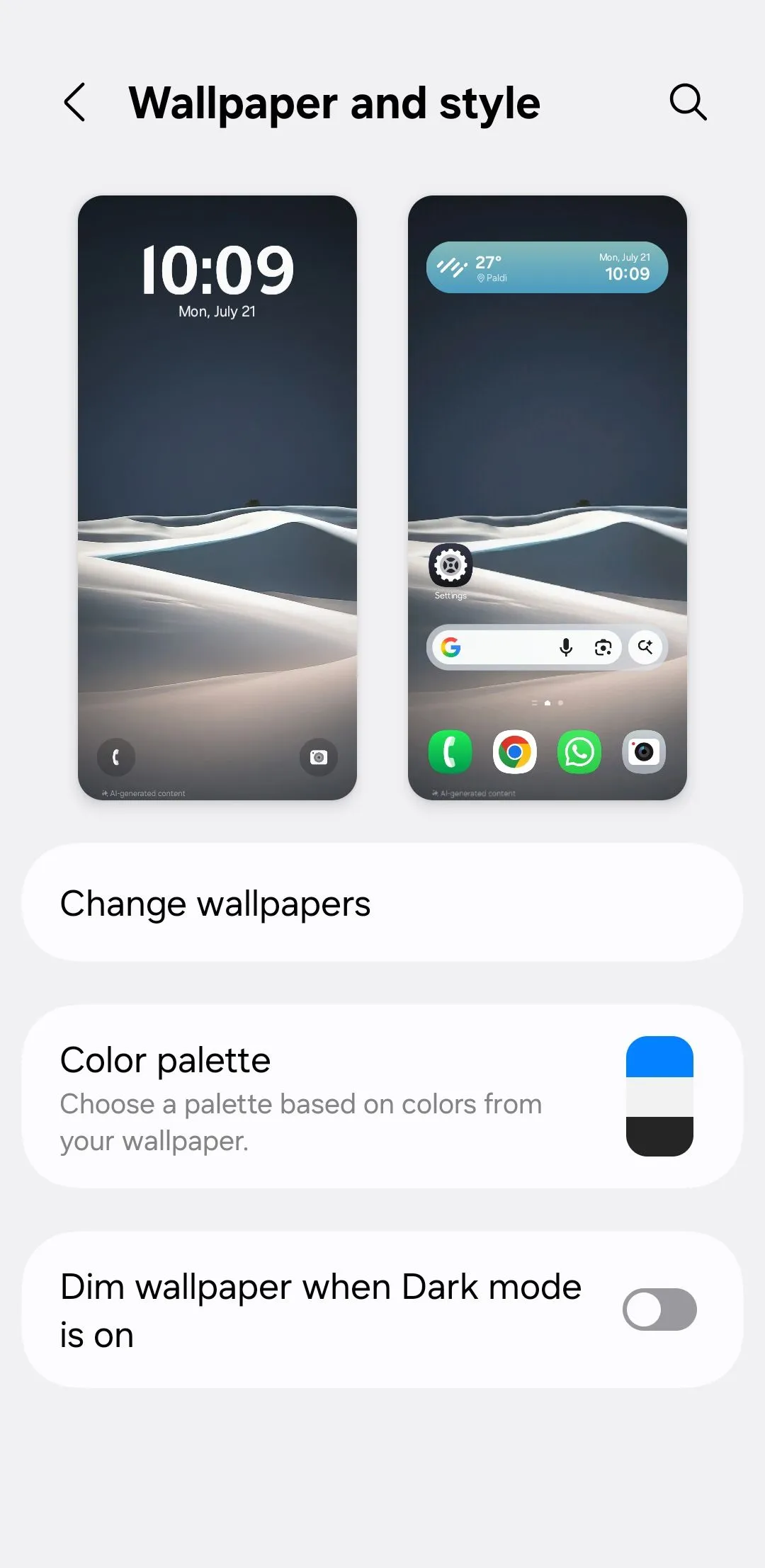 Cài đặt hình nền trên điện thoại Samsung
Cài đặt hình nền trên điện thoại Samsung
Bạn cũng có thể áp dụng bảng màu này cho các biểu tượng ứng dụng, giúp toàn bộ giao diện tuân theo cùng một chủ đề hình ảnh thống nhất.
5. Thay Đổi Biểu Tượng Ứng Dụng (Icon) Để Khác Biệt
Ngoài hình nền, các biểu tượng ứng dụng có tác động lớn nhất đến tổng thể giao diện điện thoại của bạn ngay từ cái nhìn đầu tiên. Các biểu tượng mặc định từ các ứng dụng khác nhau thường có hình dạng, màu sắc và kiểu dáng không đồng nhất, điều này có thể khiến màn hình chính của bạn trông lộn xộn và thiếu nhất quán.
Để khắc phục điều này, bạn hãy vào Cài đặt > Chủ đề, sau đó chuyển sang tab Biểu tượng. Bạn sẽ tìm thấy một bộ sưu tập lớn các gói biểu tượng – hầu hết là có phí, nhưng rất đáng để khám phá.
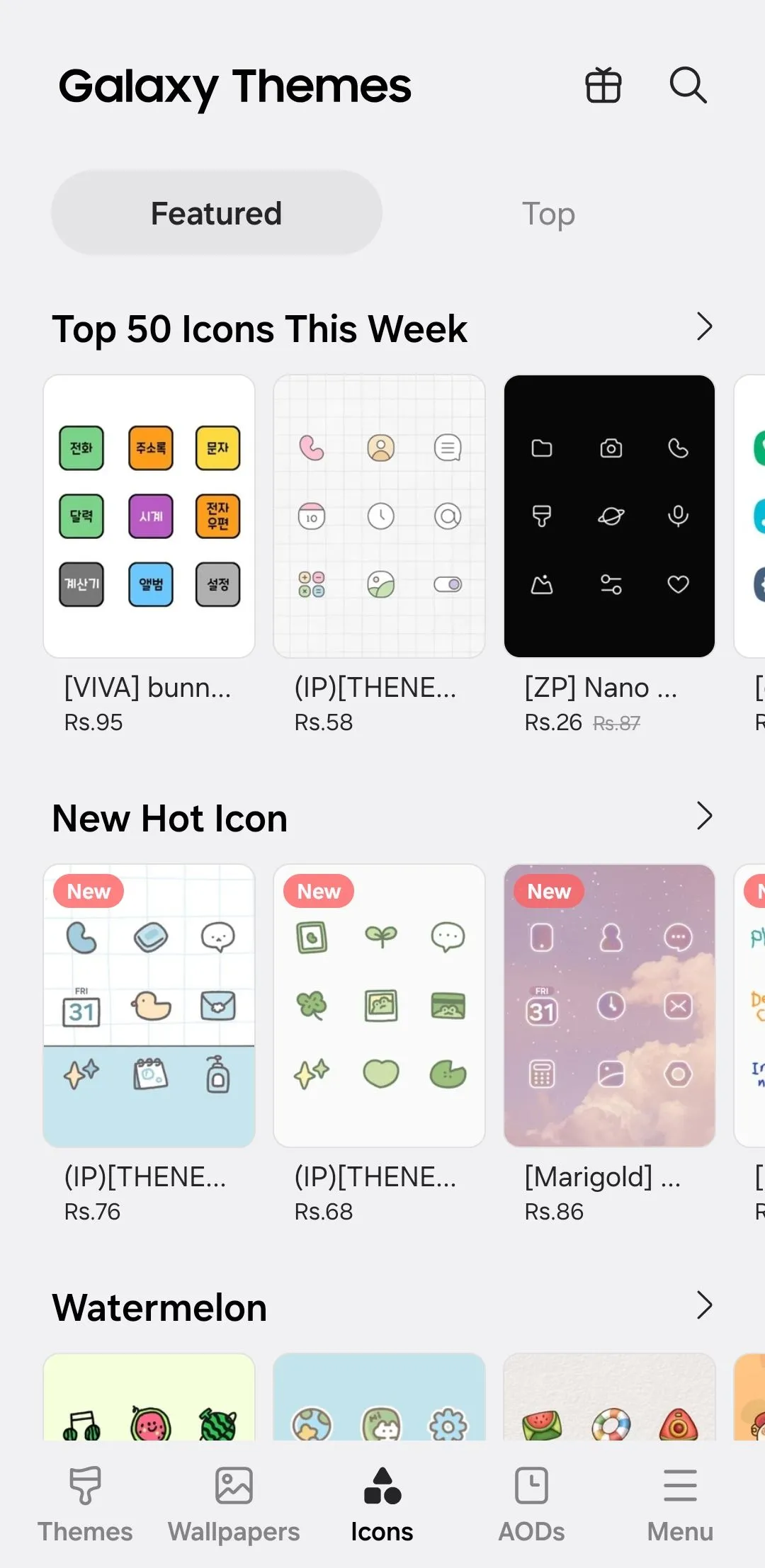 Gói biểu tượng trên Galaxy Themes Store
Gói biểu tượng trên Galaxy Themes Store
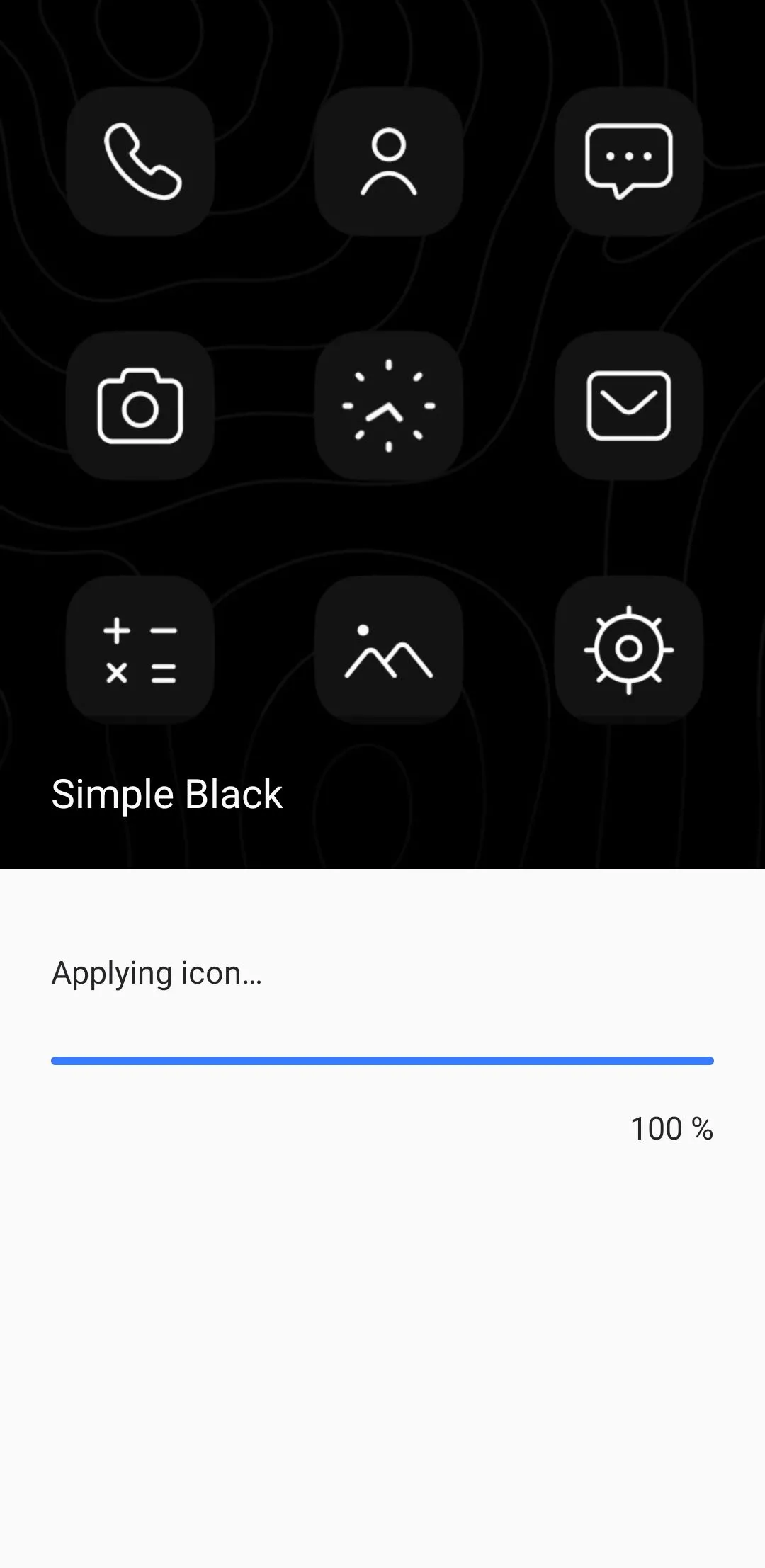 Áp dụng gói biểu tượng trên điện thoại Samsung
Áp dụng gói biểu tượng trên điện thoại Samsung
Nếu bạn đang tìm kiếm các tùy chọn miễn phí, hãy cuộn xuống phần Biểu tượng Miễn phí Không thể Bỏ qua. Bạn cũng có thể chuyển sang tab Phổ biến để khám phá các gói được tải xuống nhiều nhất. Khi đã tìm thấy một gói biểu tượng phù hợp với phong cách của bạn, chỉ cần chạm vào Tải xuống hoặc Thanh toán, sau đó áp dụng.
4. Cá Nhân Hóa Bàn Phím Samsung Với Keys Cafe
Bàn phím là công cụ bạn sử dụng liên tục để nhập tin nhắn, tìm kiếm trên web và ghi chú, vì vậy nó xứng đáng được quan tâm đặc biệt. Trong khi hầu hết các ứng dụng bàn phím chỉ cung cấp các chủ đề sáng và tối cơ bản, Keys Cafe của Samsung cho phép bạn tùy chỉnh bàn phím theo cách bạn muốn. Đây là một trong nhiều module Good Lock rất đáng để cài đặt trên điện thoại Samsung của bạn.
Lưu ý: Ứng dụng Keys Cafe chỉ hoạt động với Bàn phím Samsung. Nếu bạn đang sử dụng một ứng dụng bàn phím khác như Gboard hoặc SwiftKey, bạn cần chuyển về Bàn phím Samsung trước.
Sau khi tải Keys Cafe từ Galaxy Store, hãy chọn Tạo kiểu bàn phím của riêng bạn để thay đổi màu sắc, thêm hiệu ứng ánh sáng và chọn âm thanh mới cho mỗi lần nhấn phím. Bạn cũng có thể chọn Tạo bàn phím của riêng bạn để tự xây dựng một bàn phím tùy chỉnh từ đầu. Điều này cho phép bạn thay đổi kích thước phím, sắp xếp lại, điều chỉnh bố cục và chọn các kiểu khác nhau.
Dưới tab Màu sắc, chọn một hình nền phù hợp với hình nền hoặc bảng màu của bạn. Bạn thậm chí có thể tải lên một hình ảnh tùy chỉnh từ thư viện của mình. Chuyển đến tab Hiệu ứng để thêm hiệu ứng hình ảnh động khi nhấn phím. Cuối cùng, trong tab Âm thanh, chọn âm thanh phím phù hợp với phong cách của bạn.
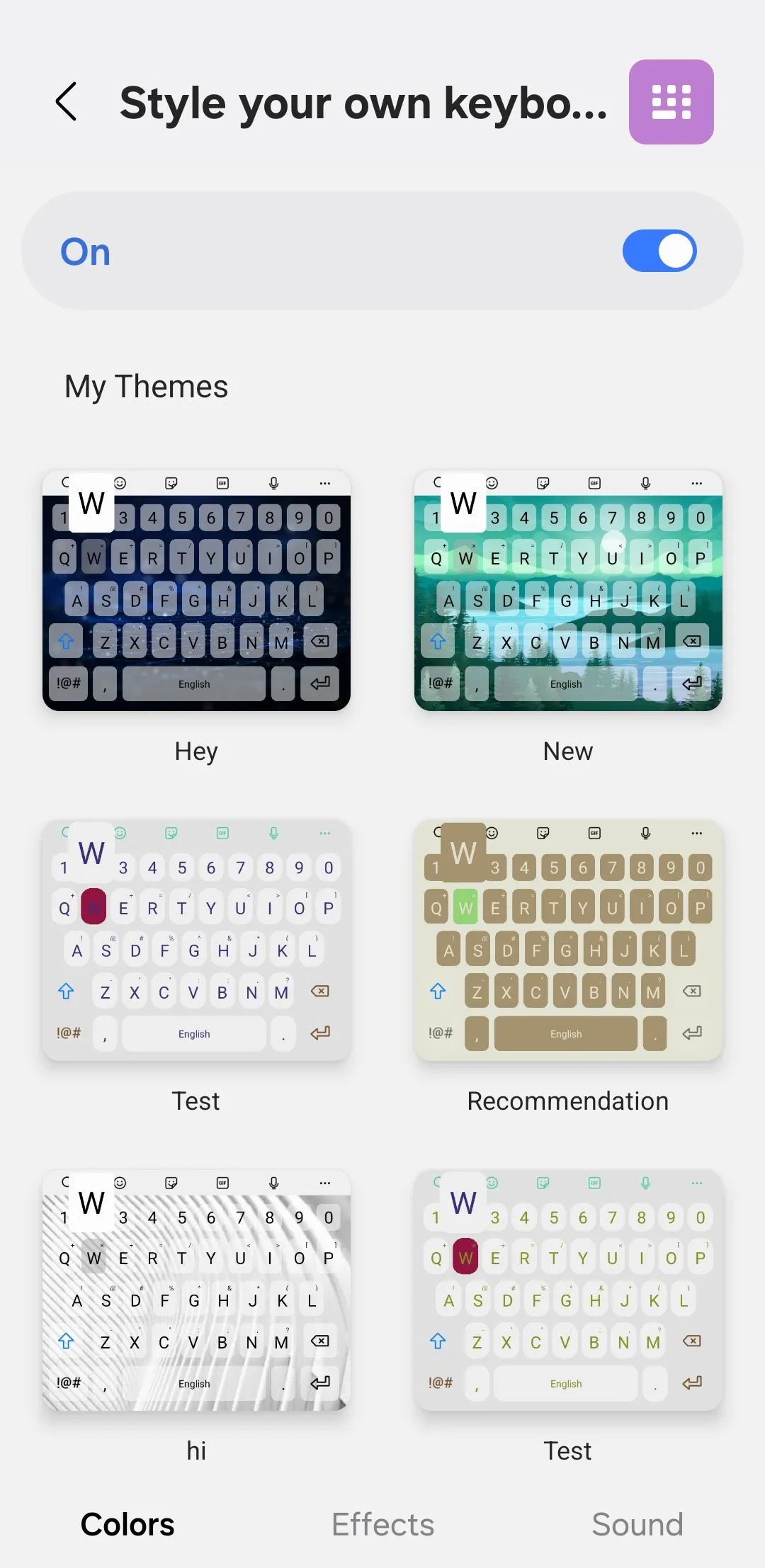 Tab Màu sắc trong ứng dụng KeysCafe
Tab Màu sắc trong ứng dụng KeysCafe
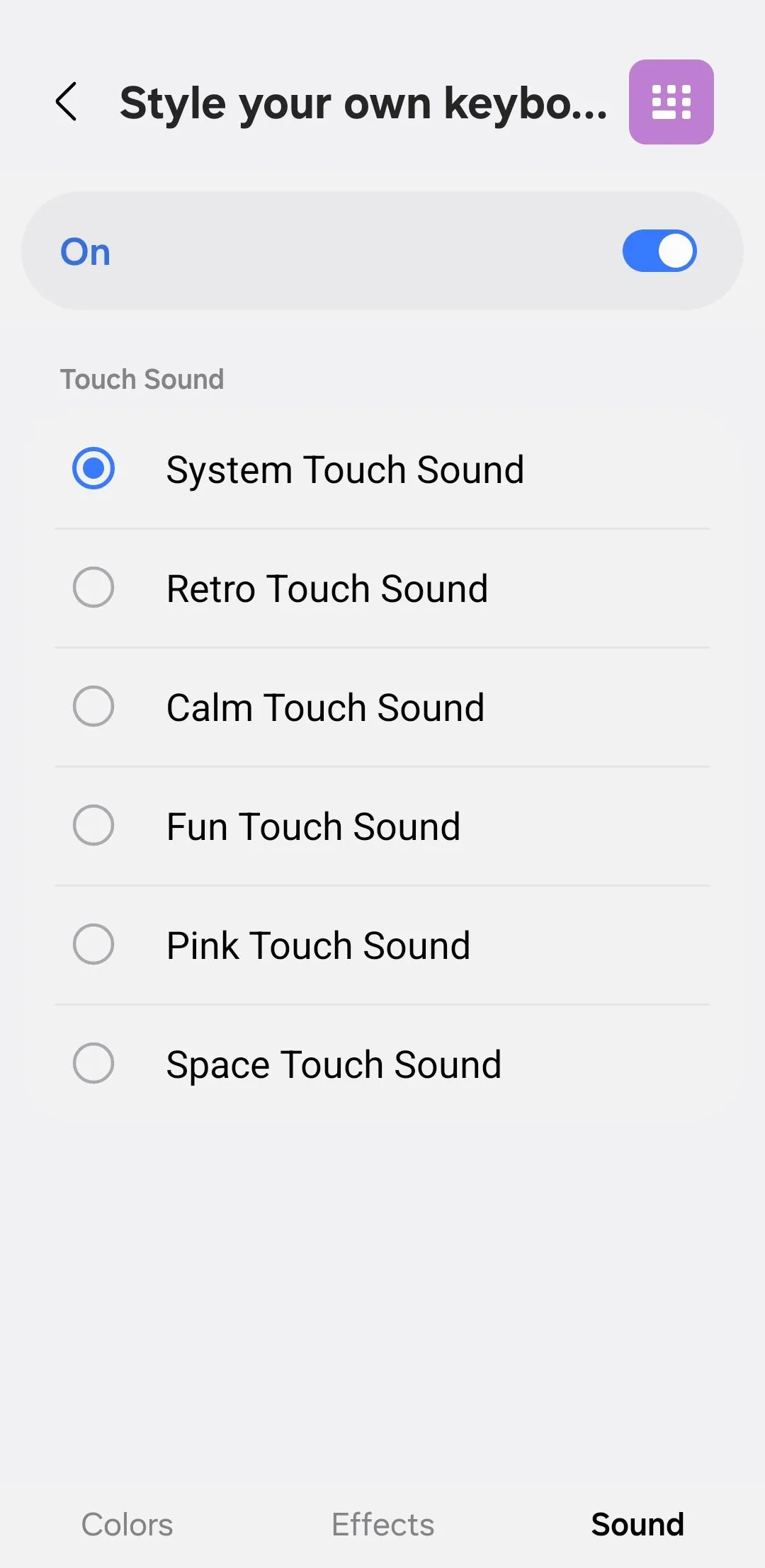 Tab Âm thanh trong ứng dụng KeysCafe
Tab Âm thanh trong ứng dụng KeysCafe
3. Tùy Biến Màn Hình Luôn Bật (Always On Display – AOD)
Always On Display (AOD) là một tính năng tiện lợi giúp bạn kiểm tra thông tin cần thiết như thông báo và thời tiết ngay lập tức, nhưng bạn không cần phải chấp nhận kiểu đồng hồ đơn điệu mặc định. Với ứng dụng Good Lock trên điện thoại Samsung, bạn có thể tải xuống plugin ClockFace để tùy chỉnh hoàn toàn giao diện của Always On Display.
Sau khi cài đặt Good Lock từ Galaxy Store, hãy mở nó và tải xuống module ClockFace. Khi đã vào trong ứng dụng, hãy chuyển đến tab Mặt đồng hồ để duyệt qua nhiều thiết kế đồng hồ thời trang khác nhau. Nếu không có thiết kế nào phù hợp, hãy chạm vào biểu tượng dấu cộng ở góc trên bên phải để tự thiết kế của riêng bạn từ đầu.
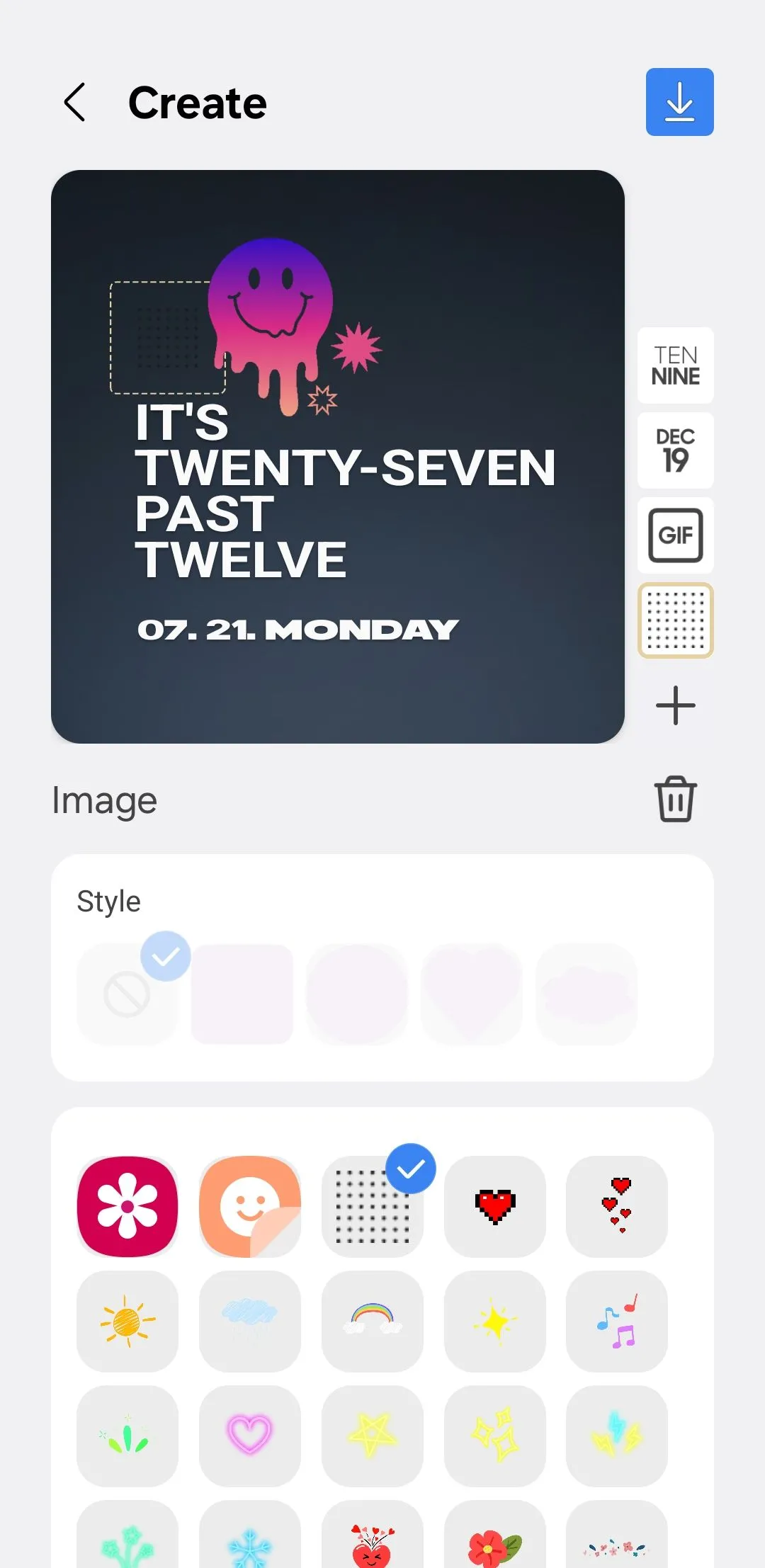 Tùy chỉnh AOD trong ứng dụng ClockFace
Tùy chỉnh AOD trong ứng dụng ClockFace
Bạn có thể thay đổi kiểu đồng hồ, phông chữ, màu sắc và kích thước để phù hợp hơn với hình nền hoặc chủ đề tổng thể của mình. Để làm cho nó thú vị hơn, bạn có thể thêm emoji, sticker, GIF yêu thích hoặc thậm chí là một hình ảnh từ Thư viện. Đồng hồ AOD tùy chỉnh của bạn cũng sẽ được áp dụng cho đồng hồ màn hình khóa, đảm bảo mọi thứ trông thống nhất.
2. Nâng Tầm Màn Hình Chính Với Widget Tùy Chỉnh
Các Widget có thể làm cho màn hình chính Android của bạn trở nên hữu ích hơn rất nhiều. Nhưng nếu các kiểu widget mặc định trông lạc lõng so với hình nền hoặc chủ đề của bạn, bạn có thể sử dụng KWGT Kustom Widget Maker để biến mọi thứ trở nên hài hòa. Ứng dụng này cho phép bạn thiết kế các widget tùy chỉnh hoàn toàn, hòa quyện hoàn hảo với giao diện màn hình chính của bạn.
Sau khi tải ứng dụng từ Play Store, hãy thêm một widget KWGT vào màn hình chính của bạn giống như cách bạn làm với bất kỳ widget nào khác. Sau đó chạm vào nó để đi sâu vào giao diện chỉnh sửa. Từ đó, bạn có thể tự xây dựng một widget từ đầu hoặc nhập một widget có sẵn và điều chỉnh theo ý thích.
Lưu ý: Nếu bạn muốn nhập các widget được thiết kế sẵn từ các gói (nhiều gói trông rất đẹp), bạn sẽ cần nâng cấp lên KWGT Pro, với chi phí khoảng 5.99 USD.
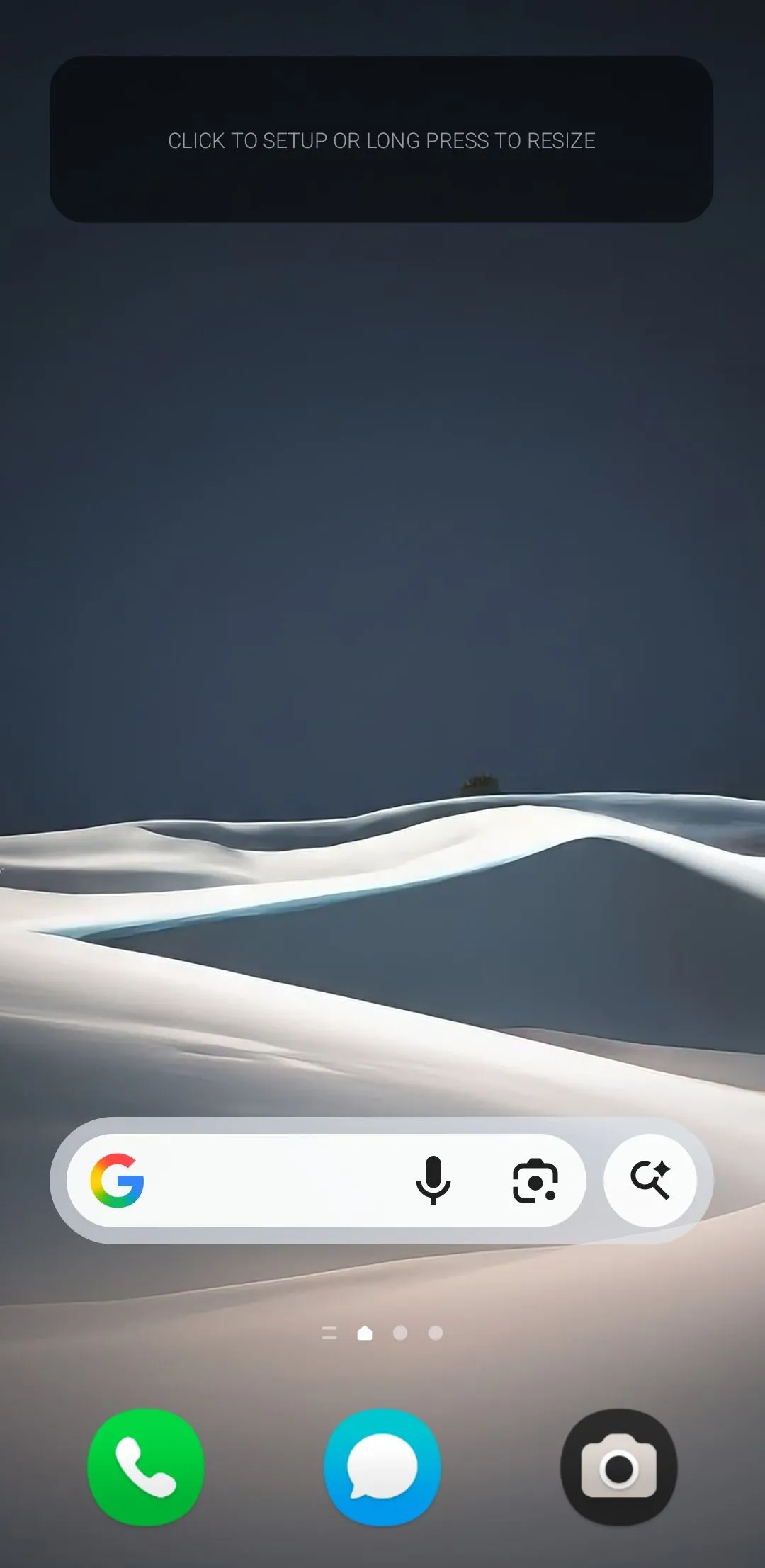 Widget trống trên màn hình chính Samsung
Widget trống trên màn hình chính Samsung
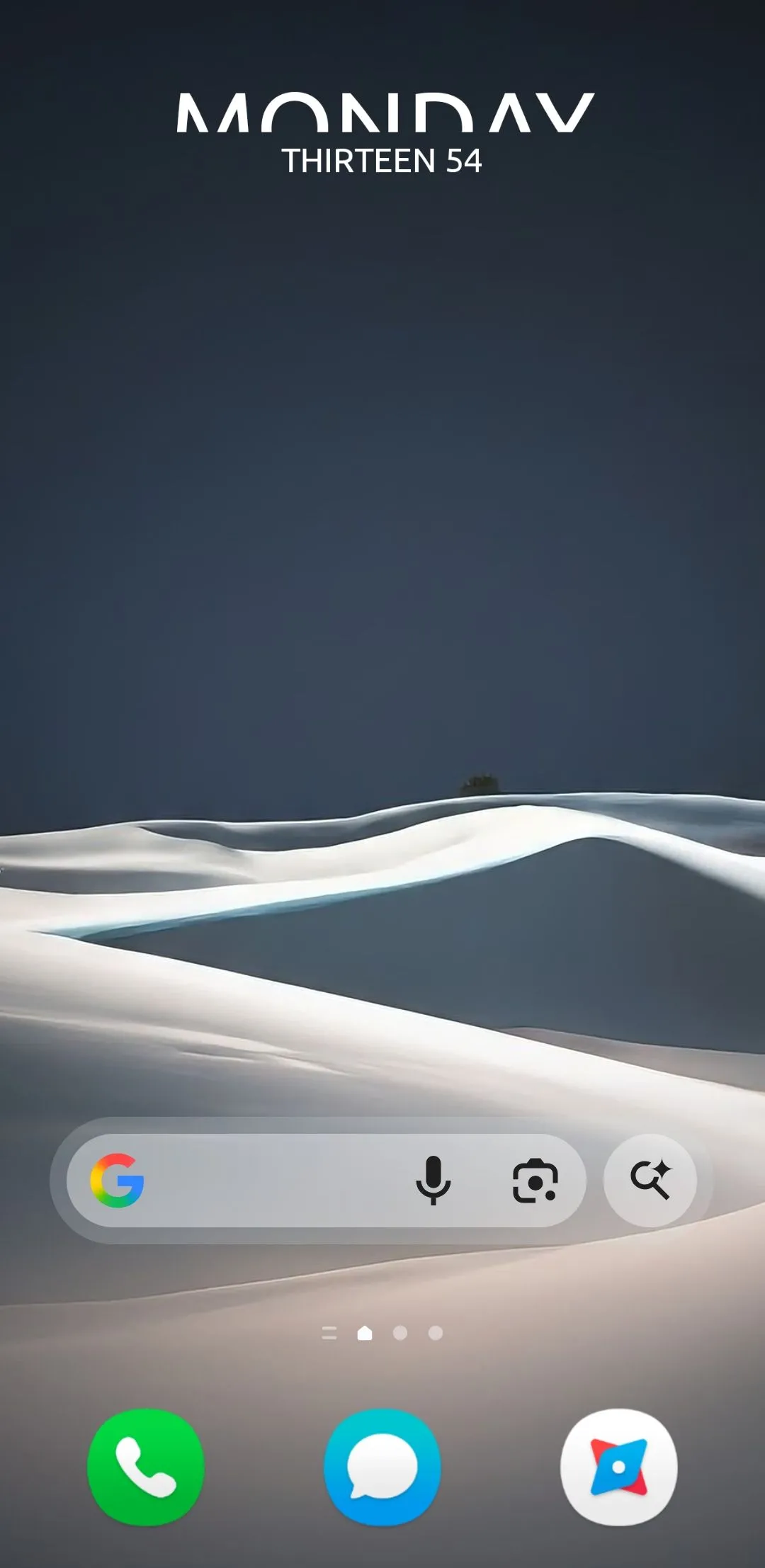 Widget tùy chỉnh trên màn hình chính Samsung
Widget tùy chỉnh trên màn hình chính Samsung
Bạn có thể điều chỉnh phông chữ, màu sắc, hình dạng và nền, thậm chí thêm các yếu tố động như phần trăm pin, thông tin thời tiết hoặc các sự kiện lịch sắp tới. Giao diện ban đầu có thể gây choáng ngợp, nhưng sẽ trở nên dễ dàng điều hướng khi bạn đã quen thuộc. KWGT sử dụng trình chỉnh sửa WYSIWYG (What You See Is What You Get), vì vậy những gì bạn thiết kế chính xác là những gì xuất hiện trên màn hình của bạn.
1. Tự Thiết Kế Chủ Đề Toàn Diện Bằng Theme Park
Bạn không cần phải giới hạn việc tùy chỉnh chỉ ở màn hình chính, màn hình khóa, ngăn kéo ứng dụng và AOD của điện thoại Samsung. Với module Theme Park của Good Lock, bạn có thể tùy chỉnh giao diện của bảng Cài đặt nhanh, thanh thông báo và thậm chí cả thanh trượt âm lượng.
Khi đã tải Theme Park từ Galaxy Store, hãy mở ứng dụng và chạm vào Tạo mới. Bạn sẽ có tùy chọn điều chỉnh màu sắc của mọi yếu tố trong bảng Cài đặt nhanh – từ các nút chuyển đổi và thanh trượt cho đến màu nền và màu chữ. Tương tự, bạn có thể chuyển sang tab Bảng âm lượng để tùy chỉnh màu sắc của các điều khiển âm lượng.
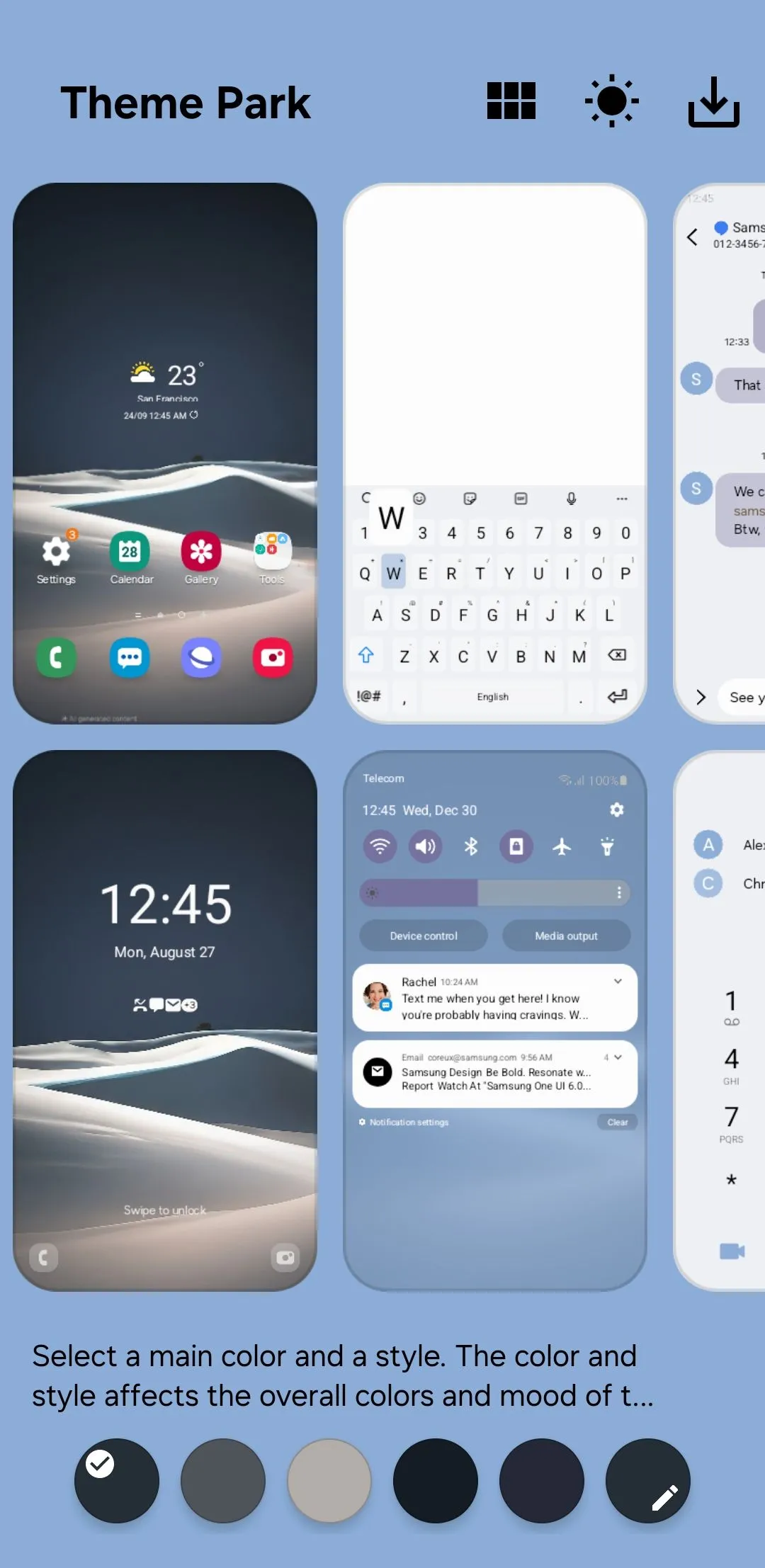 Tạo chủ đề trong ứng dụng Theme Park trên điện thoại Samsung
Tạo chủ đề trong ứng dụng Theme Park trên điện thoại Samsung
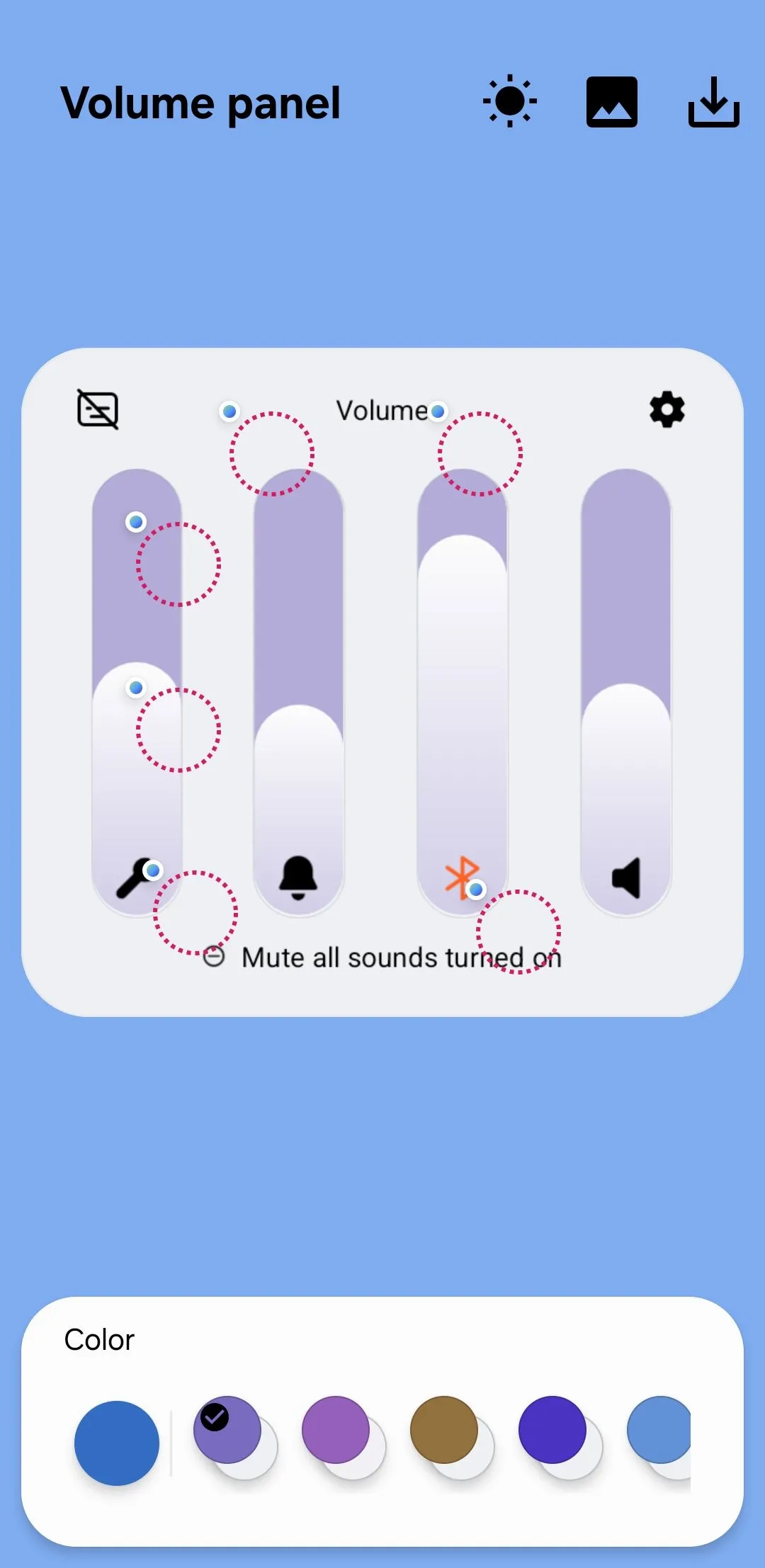 Tùy chỉnh bảng âm lượng trong ứng dụng Theme Park trên điện thoại Samsung
Tùy chỉnh bảng âm lượng trong ứng dụng Theme Park trên điện thoại Samsung
Ngoài ra, còn có tính năng xem trước cho phép bạn xem thiết kế của mình sẽ trông như thế nào ở cả chế độ sáng và tối, đảm bảo rằng giao diện luôn đẹp mắt bất kể chủ đề hệ thống của bạn là gì.
Cá nhân hóa điện thoại Samsung là một trải nghiệm thú vị mà bất kỳ ai cũng có thể tận hưởng. 7 lựa chọn trên chỉ là một vài cách đơn giản để thay đổi diện mạo và cảm giác của thiết bị. Nhưng bạn không cần phải dừng lại ở đó. Samsung cung cấp rất nhiều module Good Lock khác để bạn có thể tùy chỉnh sâu hơn nữa. LockStar cho phép bạn thiết kế lại bố cục màn hình khóa, NavStar cho phép bạn cá nhân hóa các nút điều hướng hoặc gợi ý cử chỉ, và nhiều module khác cho phép bạn điều chỉnh mọi thứ từ bố cục trình chuyển đổi ứng dụng đến bảng Edge. Hãy tiếp tục khám phá và biến chiếc Galaxy của bạn thành một tác phẩm nghệ thuật di động độc đáo, chỉ thuộc về bạn!


